
「ジャンク GINGA SYSTEM LG1001」はミニPCの夢を見るか
みなさんお久しぶりです。長南です。
前回PC方面で「Let'snote CF-NX3 のBIOSパスワードロックを解除した話」という記事を書いたのですが、想定よりも人気の記事になっているので、ジャンクパーツのお話の第二弾ということで、またもや GENO GCPASS の店頭で購入したものを取り上げてみたいと思います。
ちょっと有料要素も準備していますが、ぶっちゃけ蛇足なところだと思いますので、購入されなくても十分に楽しめる内容です。
また、今回はジャンク品を扱うとう点ではそれほど難しい要素はないので、OS無しの中古・ジャンク品を入手したときの流れを説明する感じで書いていきたいと思います。
今回のターゲットアイテム
今回のターゲットにしたのはこちらです。
前回大好評だったGINGA SYSTEMの会議システムが少量ですが再入荷!
— GENO QCPASS (@geno_qcpass) July 23, 2023
BIOS表示まで確認のジャンク品!
今回も早期完売が予想されますのでお早めに〜!#ジャンク#GINGA_SYSTEM#ミニPC? pic.twitter.com/RMozhHExPs
このアイテム、GENOさんで売られているのはこれが初めてではなく、少し前の2023年6月に1台BIOS画面のデモが店頭で行われていたものです。最初に売られていたときに気になっていたのですが、再販されたタイミングで購入してみました。
GINGA SYSTEM LG1001 入荷しました! pic.twitter.com/o4v0NkCKMM
— GENO QCPASS (@geno_qcpass) June 26, 2023
そして勘の良い人はすぐに気づくかと思いますが、筐体そのものは Intel NUC そのままで、ほぼNUC7i5BNHという状態となっています(天板に GINGA SYSTEM の会議システムの Loop Gate のロゴがエンボスされたレザーシートが両面テープで貼られています)。GENOさんは一応「質問不可のジャンク扱い」ということにしていましたが、それほど苦労しなくて済みそうです。
ストレージ入れる必要あるけど普通にOSインストールできた。と言うかNUC7i5BNHそのもの。BIOSのバージョンアップもできるし。
— thinkpad230cs (@thinkpad230cs1) June 27, 2023
あとは起動時に表示されるGINGA SYSTEM のロゴを消すだけ。
1万なら良い買い物。 https://t.co/nECd4LqqDb
ですので、このアイテムを使うということは中古のNUC7i5BNHを扱うということになりそうです。
NUC7i5BNHについて仕様を調べて作戦を考える
とはいえ、このNUCどんなスペックだったっけということで調べて出てきたのがIntelの製品仕様ページです。
そして、GENOさんのポップを見るとストレージ無し、メモリ4GBということなので、このあたりをなんとかしないといけません。NUC7i5BNHの仕様を見ると、メモリとストレージはこんな感じの仕様であることがわかりました。
搭載プロセッサー Intel® Core™ i5-7260U Processor (4M Cache, up to 3.40 GHz)
※ このプロセッサはWindows11の動作環境から外れているのでWindows10を使う必要がある
最大メモリーサイズ (メモリーの種類に依存) 32GB
DIMM の最大枚数 2
メモリーの種類 DDR4-2133 1.2V SO-DIMM
内部ドライブ・フォームファクターM.2 and 2.5" Drive
また、NUCシリーズは自作PC界隈でも人気のハードウェアで発売当時にいろんなレビュー記事が公開されていました。その中で「手のひらに乗るけど超快適なPC!Core i5を搭載したIntel NUC NUC7i5BNH レビュー」の記事を見ると、M.2 SSDはSATAのものは使えなくNVMeのものを使う必要があるということが分かりました。
必要なパーツの追加購入
ということで、追加で必要なパーツを調達しないといけないわけですが(メモリ4GBでストレージなしですからね)、手持ちでいい感じに余っているパーツがあるわけでなかったので追加購入することにしました。とはいっても本体が1万円弱なので、お安くコストパフォーマンスが良いものを選びたいところです。
購入したメモリ
NUC7i5BNHはDDR4-2133(PC4-21700)の1.2V SO-DIMM(ノートPC向けのメモリ)で最大32GBということなので、16GBメモリ2枚組のセットが最大構成です。DDR4-2133(PC4-21700)ということですが、DDR4メモリはある程度下位互換性があるので、DDR4-2133以上の速度のメモリを探した所、こんなところを見つけました。
このあたり、どのくらい仕様が離れても大丈夫なのかは製品によって違ったり、速いメモリはそれだけ価格が高かったりするのでNUC7i5BNHに近いものを選択、容量はこのくらいの値段だったら最大容量を載せたほうがコスパ良いだろうという判断を行いました。
WINTEN ノートPC用 メモリ 32GB(16GB×2枚) PC4-25600(DDR4 3200)
記事執筆時 7,190円 (安いんだけど納期がちょっとかかるので見送りました)
シリコンパワー ノートPC用メモリ DDR4-2666(PC4-21300) 16GB×2枚
記事執筆時 8,990円 (安メーカーだけどそこそこ有名なのと納期が早いので採用しました)
購入したストレージ
ストレージのほうは2.5インチのSATAドライブとNMVe M.2 SSD が使えるわけですが、イマドキはNMVeのM.2SSDもお値打ちだし、わざわざ2.5インチのSSDを購入するのもイマイチなのでNVMeのM.2のSSDを準備しました。SSDも製品によって速度が違ったり容量によって価格が違ったりするのですが、Apacer(アペイサー)の1TBのものをあきばお〜で購入しました。Amazonでは下記から購入できるようです。
Apacer アペイサー SSD 1TB M.2 PCIe Gen3 x 4 NVMe
記事執筆当時 7,618円
ざっと、メモリとストレージで 16,000円程度、本体を含めると26,000円といったところでしょうか。
メモリとストレージが届いたところで、本体に取り付けてしまいましょう。NUCは基本的に「自作キット」という位置づけなので、分解・取り付けもノートPCのように難しいところはないと思います。前掲の「手のひらに乗るけど超快適なPC!Core i5を搭載したIntel NUC NUC7i5BNH レビュー」を参考にとりつけましょう。
インストールメディアやその他必要なものの準備
中古やジャンク品は大抵OSが入っていないので、OSそのものをインストールする必要があります。Windows(やUbuntuなど)のOSのインストールメディアを準備してそこから起動してOSのインストールを行うわけですが、NUCの場合というか、2023年の今はUSBメモリを使うのが一般的です(昔はフロッピーディスクとかCD-ROMとかDVD-ROMなどが使われましたが)。
最初からUbuntuを入れてもよいのですが、BIOSやEFIまわりの整備やデバイスの動作確認など、ハードウェアに近い部分の整備を行う必要があるので、初手はWindows 10をインストールするのがおすすめです。
8GB以上のUSBメモリを準備して、NUCとは別のWindowsマシンから、以下のページ上の「Windows 10」のソフトウェアダウンロードのページに移動し、MediaCreationToolをダウンロードし、それを使ってインストール用のUSBメモリを作りましょう。一通りセットアップしてWindowsを常用することに決めたら、ダウンロード版を購入してライセンスキーの登録を行うようにすると良いと思います。
Windows 10のインストール
一通り準備ができたら、キーボード・マウス・モニタを接続して一度起動し、BIOSの設定項目(特に起動順序)や、メモリ・ストレージの認識状況を確認します。
うまく認識されているようであれば、一度電源を切りWindowsインストール用のUSBメモリを接続して起動し、画面の指示に従ってWindowsをインストールします。このあたりは自作PCにWindowsをインストールするのと同じ流れなので、迷うところは少ないと思います。
デバイスドライバなどのインストール
Windowsのインストールが終わったらデバイスドライバなどをインストールする必要があるわけですが、デバイスドライバなどはNUC7i5BNHのダウンロードページから入手することができます。
Intelの場合、Windowsをインストールしただけでは認識されないデバイスのために細かくデバイスドライバが提供されて、煩雑なところがあるのですが、Driver & Support Assistant を導入すると不足しているドライバを検出してくれるので便利だと思います。
BIOSのアップデート
少なくとも私が入手した個体では特に問題になることはなかったものの、念のために BIOSアップデートも実施しました。BIOSアップデートはNUC7i5BNHダウンロードページから辿れる、
のページに案内があります。アップデート方法が3種類示されていますが、私は一番お手軽な「リカバリーBIOSアップデート」の方法を選択しました。上記のページからBN0092.bioファイルをダウンロードして、USBメモリ(Windowsインストールに使ったものとは別のもの)にコピーし、本体シャットダウン後、F7キーを押しながら起動し、画面の指示に従うことでアップデートすることができます。こういう方法はインストールされているOSに依存せずに実施できるのでうれしいところです。
ただ、この手順を踏んでも起動時のスプラッシュ・スクリーンは LoopGate GINGA SYSTEM のロゴのままです。ここは記事の最後に(有料パートも含めて)書きたいと思います。
Windows 諸々アップデート・動作確認
ここまできたら、いつも通りWindows Updateやデバイスの動作確認、必要に応じてベンチマークなどを実施して、常用することにしてWindowsを購入・登録するか他のOSを起動するか判断するとよいでしょう。私は自作PCファンの方々のように徹底的にベンチマーク取るわけではないのですが、いくつか参考になりそうなところをピックアップします。
CPU-Z

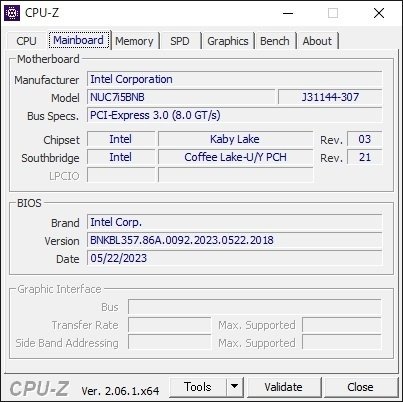
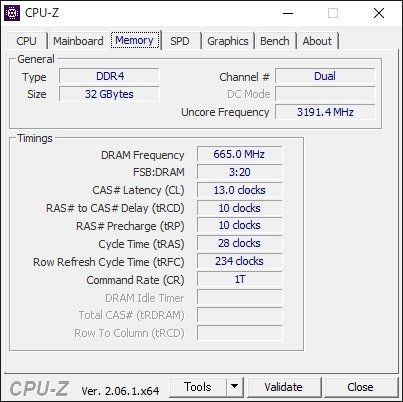

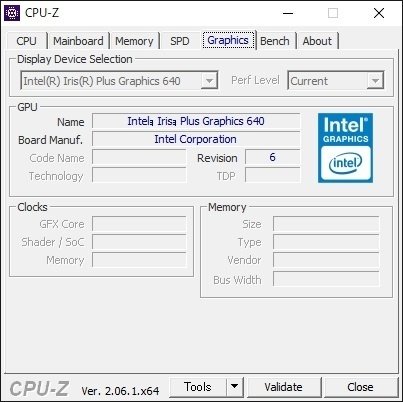
Crystral Disk Mark (Shizuku)

Dragon Quest X Bench (1920x1080 標準画質 仮想フルスクリーン)

Final Fantasy XV Bench ( 1280x720 標準画質 仮想フルスクリーン)
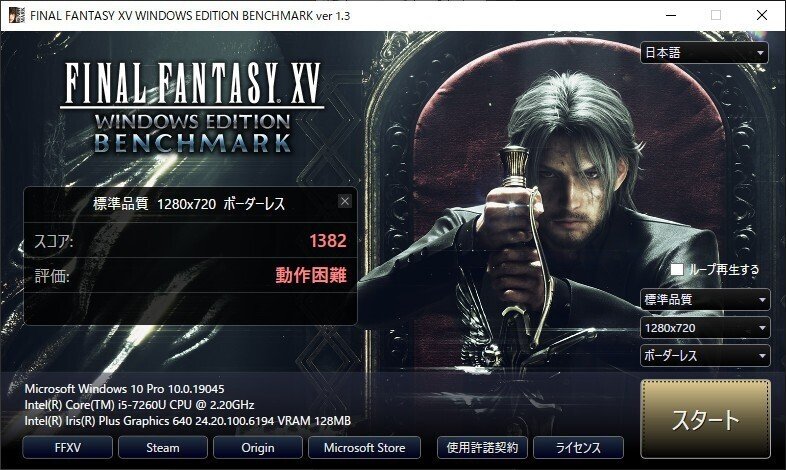
総評
パフォーマンスについてはNUC7i5BNHのレビュー記事を読んだほうが良いところではありますが、メモリ32G、NMVeなSSD積んでいるというところもあり、ビジネス用途であればそれなりに快適に作業できそうなように見えました。
最近の自作PCシーンはCPUよりもGPU性能が注目されるところですが、AIや重量級のゲームをあきらめてライトに使うような用途だったら十分実用になるような印象をうけました。ゲームは負荷が軽いものであれば 1920x1080 解像度まで、Final Fantasyベンチはもう惨敗という状況です。まあカジュアルなものだったら楽しめるのではないかと思います。最近では「幸福の大家様」とか「古銭プッシャーフレンズ弐」などのカジュアルゲームの人気タイトルも出てきているのでこのあたりだったら問題ないように思えます。
このマシンの最大の弱点は入手性で、GENO QCPASSさんでは完売状態になっているところですが、中古のNUCが入手できればミニPCのように使えるのではないかと思いました。メモリが32GBまで拡張できるところとNVMe SSDが使えるのが大きいと思います。またIntel製ということもあり、Bluetoothや無線LANなどの周辺デバイスもちゃんと使えることが期待できるのが強みだと思います。
パーツについてはやはりちょっと古い部類のハードウェア(発売は2017年)ということで、メモリの入手性がしんどくなるタイミングですが、パーツショップ店頭ではなくAmazonで安いものが入手できるのが面白いところです。SSDもハイエンドのものにこだわらず、そこそこのものがバランスとれているような気がします。
今流行りのミニPCについては私は購入していないのですが、2万6千円くらいで32GB入りのミニPC(というかNUC)が入手できるのはまあまあお買い得かなと思いました。一通り動作確認できたらUbuntuなんかを入れると活用の幅が広がるのではないでしょうか。
起動時のスプラッシュ・スクリーンをなんとかしたい
ここまできて、作業の内容はほぼ「中古のNUC(NUC7i5BNH)のセットアップ」となっているわけですが、できれば元々使われていた GINGA SYSTEMS さんの LoopGate の痕跡を消していきたいのが人情です。私が見たかぎりでは
本体上部のエンボス付きレザーシート
起動時のスプラッシュスクリーン
の2点のように見えます。エンボス付きレザーシートは実際は両面テープで固定されているだけで、普通に剥がすことができます。この記事を書いているのが2023年夏の酷暑のタイミングだったこともあり、サクッと剥がすことができました。
問題は起動時のスプラッシュスクリーンなのですが、一番簡単なのは「スプラッシュスクリーンの画像は気にしない」ということです(笑)。でも気になるといえば気になるのでなんとかしたいところです。幸い、Intelがスプラッシュ・スクリーンの変更方法を公開しています。
NUC7i5BNHはVisual BIOS搭載機種なので「インテル統合ツールキット」あるいは「インテルVCUST ツール・ユーザーガイド」でスプラッシュ・スクリーンを変更することができるようです。手順を見てみるとVCUSTツールを使うのが簡単そうなのですが、なんと今はダウンロードセンターではダウンロードできないようです。
インテル® NUC VCUST ツールは、インテル・ダウンロード・® センターでは利用できなくなりました。
仕方ないから「インテル統合ツールキット」を使おうかと思いましたが、いろいろ調べてVCUSTツールを入手しました(このVCUSTツールの入手方法について有料コンテンツということにしたいと思います)。
VCUSTツールを入手したら、スプラッシュ・スクリーンの画像を準備して(画像サイズ120x120以上1980x1080以下、ファイルサイズ60KB以下) 管理者権限で
VCUSTW64 -LOGO=logo.jpgと実行します。直ちに再起動され、BIOSが変更されたことを警告するメッセージが出ます。そこで変更を許可するとスプラッシュ・スクリーン画像を差し替える処理が実行されます。ちなみにデフォルトのNUCのスプラッシュ・スクリーン画像はVCUSTツールに同梱されていました。
[付録]VCUSTツールの入手先
さて、問題のVCUSTツールの入手先ですが、ここは有料コンテンツにしたいと思います。私は試していませんが「インテル統合ツールキット」でも変更できると思うので、そちらを試すのが無難かもしれません。
以下、入手するためのちょっとしたTipsを有料にて掲載します。あまり需要ないだろうし、無保証というこことで100円に設定しました。どうしても知りたいという方のみ購入いただければ幸いです。
ここから先は
¥ 100
もしお読みになって気に入ってくださったら、サポートいただければ励みになります!
